ユーザーの画像を変更する方法は、/ homeに.faceファイルを作成することです…これは、システムディレクトリのユーザーとグループをチェックするときにのみ機能します…ログインするときは何も表示されませんが、デフォルトの「顔のない」アイコン…これはなぜですか?
Xubuntu11.04を使用しています
承認された回答:
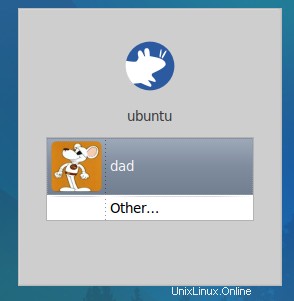
* Xubuntu 14.04の場合:画像は幅と同じ高さである必要があります :例:200×200
ターミナル(CTRL-ATL-T)を開き、〜/ .faceにコピーします
再起動して、すべて問題がないかどうかを確認しますか?
11.10より前のXubuntuバージョンの場合
96×96jpg(JPEG)を作成し、名前を~/.faceに変更します。 。
Xubuntuバージョン11.10以降の場合
96×72png(PNG)を作成し、名前を~/.faceに変更します。 。
ログアウトして傑作をご覧ください。
方法
Xubuntuに組み込まれている画像エディタはGimpです。
上記のように、Gimpに画像を読み込み、xubuntuのバージョンに応じて、画像を約96×96または96×72ピクセルにトリミングします。
次に、画像–画像の拡大縮小…を使用して画像を微調整します。
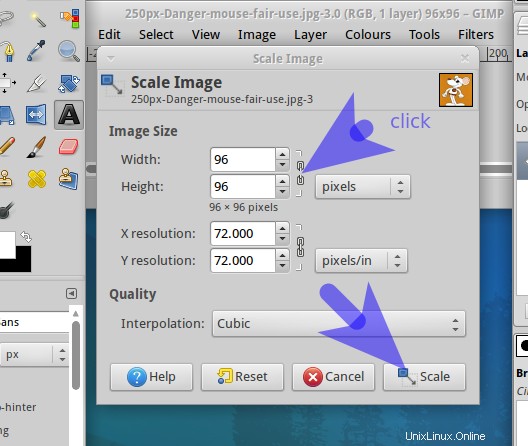
図のようにスケールリンクを解除し、ピクセルサイズを入力します96 x 96 または96 x 72 適切に。 スケールをクリックしてスケールを完成させます ボタン
ファイルを保存します。必要に応じて、保存時にファイルタイプ(jpgまたはpng)を保存します。